Comment installer Skype 8.13 sur Debian, Ubuntu et Linux Mint
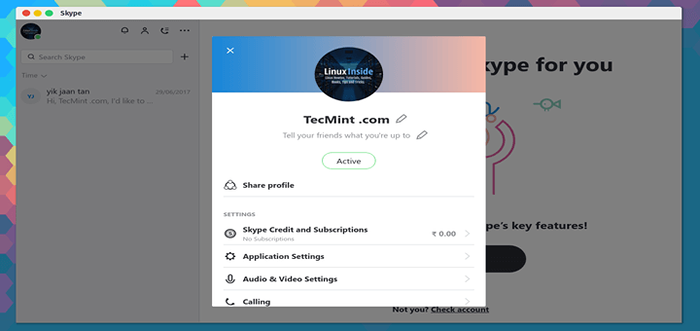
- 2600
- 411
- Maëlle Perez
Skype est une application logicielle la plus populaire développée par Microsoft qui est largement utilisé pour Messagerie instantannée et pour les appels audio et vidéo et l'appel de vidéoconférence. Parmi ces fonctionnalités, Skype peut également être utilisé pour le partage d'écran, le partage de fichiers et la messagerie textuelle et vocale.
Dans cet article, nous couvrirons le processus d'installation de la version la plus récente de Skype (8.13) dans Debian, Ubuntu et Linux distribution.
Lire aussi: Comment installer Skype 8.13 sur Centos, Rhel et Fedora
Mise à jour: Le Skype officiel est désormais disponible pour installer à partir de Snap Store sur Ubuntu et d'autres distributions Linux, y compris Linux Mint, qui est maintenue et mise à jour par Skype eux-mêmes.
$ sudo apt installer snapd $ sudo snap installer skype --classic
Vous pouvez également installer Skype en utilisant .deb Package dans votre distribution Linux, visitez d'abord la page de téléchargement officielle de Skype et téléchargez la version la plus récente (dernière) disponible du Skype pour Linux dans votre système en suivant le lien de téléchargement du navigateur ou utilisez ouvrez une fenêtre de terminal et téléchargez le pack utilitaire de ligne de commande.
# wget https: // allez.skype.com / skypeforlinux-64.deb
Une fois le téléchargement terminé, procédez avec Skype Processus d'installation, en ouvrant un terminal et exécutez la commande suivante avec des privilèges racine dans votre machine.
$ sudo dpkg -i skypeforlinux-64.deb
Une fois le processus d'installation terminé, commencez Skype application en naviguant vers Menu d'application -> Internet -> Skype dans la distribution de la menthe Linux.
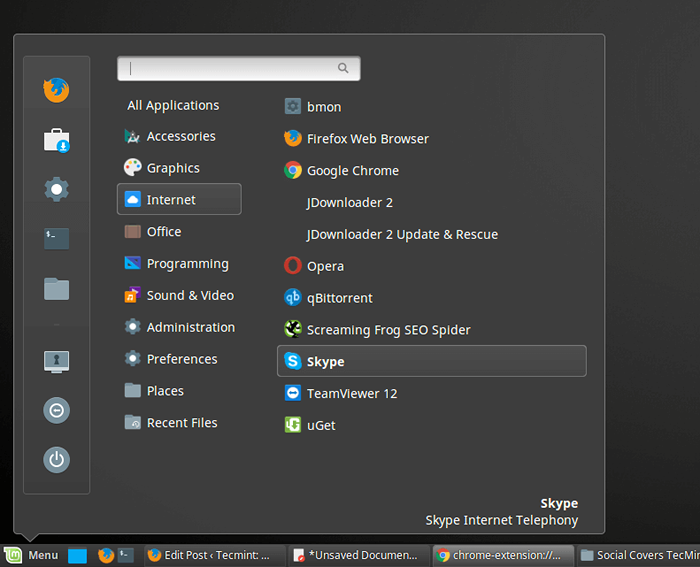 Démarrer Skype à Linux Mint
Démarrer Skype à Linux Mint Sur Ubuntu distribution, lancement Se précipiter et rechercher Skype.
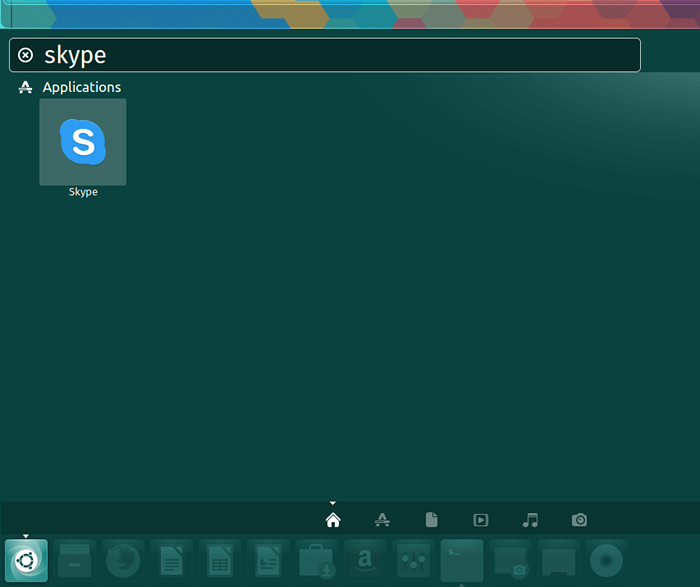 Démarrer Skype dans Ubuntu
Démarrer Skype dans Ubuntu Commencer Skype à partir de la ligne de commande Linux, ouvrez un terminal et tapez skypeforlinux en console.
$ skypeforlinux
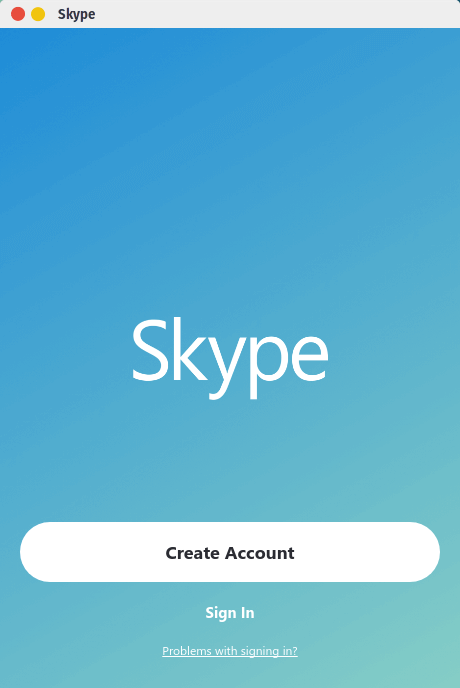 Skype dans Ubuntu
Skype dans Ubuntu Se connecter à Skype avec le Microsoft compte ou appuyez sur Créer un compte bouton et suivez les instructions afin de créer un nouveau compte Skype et de communiquer librement avec vos amis, votre famille ou vos collègues.
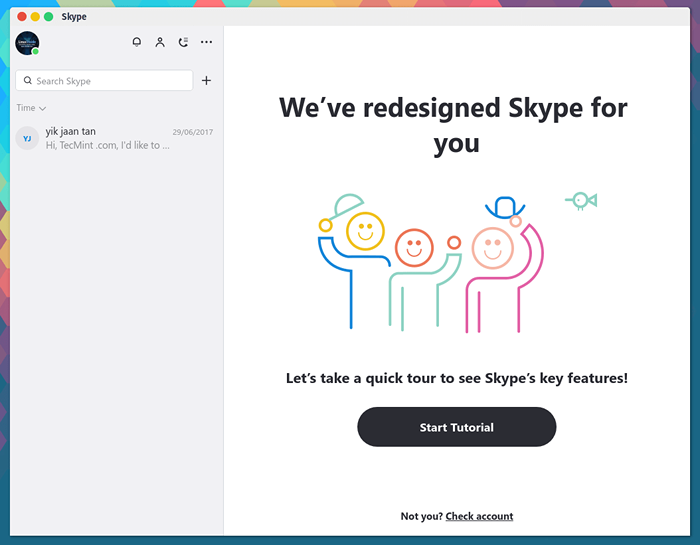 Skype sur Ubuntu
Skype sur Ubuntu
- « Installation de l'édition communautaire de Clearos 7
- 10 VSFTP (protocole de transfert de fichiers très sécurisé) Questions et réponses d'entrevue »

